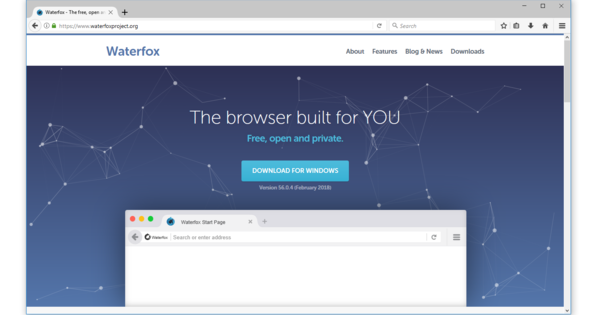நீங்கள் இயல்பாகவே தனியுரிமை-உணர்திறன் தரவை நீங்களே வைத்திருக்க விரும்புகிறீர்கள், அதற்கான முழு உரிமையும் உங்களுக்கு உள்ளது. உங்கள் தரவைப் பாதுகாப்பதற்கான சிறந்த வழி வலுவான குறியாக்கமாகும். இந்த கட்டுரையில், உங்கள் கணினியில் தனிப்பட்ட கோப்புறைகள் மற்றும் கோப்புகளை மட்டுமல்லாமல், முழு (கணினி) டிரைவ்கள், யூ.எஸ்.பி ஸ்டிக்குகள் மற்றும் உங்கள் தரவை கிளவுட்டில் எவ்வாறு பாதுகாப்பது என்பதைக் காண்பிப்போம்.
ஸ்னூப்பர்களிடமிருந்து தரவை விலக்கி வைப்பதற்கான கருவிகளை நீங்கள் இணையத்தில் தேடும்போது, உங்கள் தரவை எப்படியாவது மறைக்கும் நுட்பங்களை நீங்கள் அடிக்கடி பெறுவீர்கள். விண்டோஸின் டிஸ்க் மேனேஜ்மென்ட் மாட்யூலில் (தற்காலிகமாக) டிரைவ் லெட்டரை அகற்றுவது, ஏடிஎஸ் (மாற்று தரவு ஸ்ட்ரீம்கள்) பயன்படுத்துதல், சீக்ரெட் டிஸ்க் அல்லது வைஸ் ஃபோல்டர் ஹைடர் போன்ற நல்ல வரைகலை இடைமுகம் கொண்ட வணிகக் கருவிகள் வரை இது வரம்பில் உள்ளது.
இந்த முறைகள் அனைத்தும் பொதுவான தரவு உள்ளடக்கம் மாறாமல் உள்ளது; அணுகல் மட்டும் எப்படியோ மறைக்கப்பட்டுள்ளது. இந்த அணுகுமுறை மட்டுமே போதுமான உத்தரவாதங்களை வழங்குகிறது (உரை பெட்டியையும் பார்க்கவும்).
தற்போதைக்கு, உங்கள் தரவை அங்கீகரிக்கப்படாத நபர்களால் அணுக முடியாதபடி மாற்றுவதற்கான சிறந்த வழி நம்பகமான குறியாக்கம் ஆகும். இந்தக் கட்டுரையில், நிரூபிக்கப்பட்ட குறியாக்க வழிமுறைகளைப் பயன்படுத்தும் (இலவச) கருவிகளில் கவனம் செலுத்துகிறோம். தனிப்பட்ட கோப்புறைகள் மற்றும் கோப்புகளை குறியாக்க சில தீர்வுகளை முதலில் பார்க்கலாம். முழுமையான (கணினி) பகிர்வுகள் மற்றும் USB ஸ்டிக்குகளை எவ்வாறு குறியாக்கம் செய்வது என்பதை நாங்கள் ஆராய்வோம், இறுதியாக உங்கள் தரவை பல்வேறு கிளவுட் ஸ்டோரேஜ் வழங்குநர்களுடன் பாதுகாக்கக்கூடிய ஒரு கருவியையும் நாங்கள் உங்களுக்கு வழங்குகிறோம்.

தெளிவின்மை மூலம் பாதுகாப்பு
அங்கீகரிக்கப்படாத நபர்களுக்கு எதிராக உங்கள் தரவைப் பாதுகாக்க பல்வேறு கருவிகள் உள்ளன. துரதிர்ஷ்டவசமாக, தவறான பாதுகாப்பு உணர்வை மட்டுமே வழங்கும் பல பயன்பாடுகளும் உள்ளன. இது பொதுவாக உங்கள் தரவை ஒரு வழியில் மறைக்க முயற்சிக்கும் தனியுரிம நுட்பங்களைப் பற்றியது (தெளிவின்மை மூலம் பாதுகாப்பு). ஒரே ஒரு உதாரணம்: ரகசிய வட்டு. இந்த கருவி உங்கள் தரவை மெய்நிகர் கோப்புறையில் சேமிக்கிறது, இது கொள்கையளவில் சரியான கடவுச்சொல்லுடன் மட்டுமே தெரியும். Process Monitor போன்ற இலவச கருவி மூலம் இந்த மறைக்கப்பட்ட கோப்புறையின் இருப்பிடத்தை விரைவாகக் கண்டறியலாம் (C:\Users\AppData\Local\Administrator tool.{…}). நீங்கள் அதை அணுகும்போது அதைத் திறக்கலாம், எடுத்துக்காட்டாக, நேரடி லினக்ஸ் ஊடகத்துடன். இந்தக் கருவியை உருவாக்கியவருக்கு இந்தக் கதவு பற்றித் தெரிவித்தோம், ஆனால் எந்தப் பதிலும் வரவில்லை.

01 AES கிரிப்ட்
தனிப்பட்ட கோப்புறைகள் மற்றும் கோப்புகளை குறியாக்கம் செய்வதற்கான சிறந்த கருவிகளில் ஒன்று இலவச AES கிரிப்ட் (Windows 32 மற்றும் 64 பிட், மேகோஸ் மற்றும் லினக்ஸுக்குக் கிடைக்கிறது). நிச்சயமாக, இது பயன்படுத்தப்படும் குறியாக்க வழிமுறையுடன் நிறைய தொடர்புடையது: 256 பிட் மேம்பட்ட குறியாக்க தரநிலை, இது NIST (தேசிய தரநிலைகள் மற்றும் தொழில்நுட்ப நிறுவனம்) அதிகாரப்பூர்வமாக அங்கீகரிக்கப்பட்டுள்ளது. கூடுதலாக, AES Crypt இன் மூலக் குறியீடு பகிரங்கப்படுத்தப்பட்டுள்ளது, சாத்தியமான பின்கதவுகளை யாரேனும் சரிபார்க்க அனுமதிக்கிறது.
நிறுவிய பின் நீங்கள் எக்ஸ்ப்ளோரரின் சூழல் மெனுவில் AES Crypt ஐக் காண்பீர்கள்: ஒரு கோப்பில் வலது கிளிக் செய்து (தேர்வு) தேர்வு செய்யவும் AES குறியாக்கம். இரண்டு முறை வலுவான கடவுச்சொல்லை உள்ளிட்டு உறுதிப்படுத்தவும் சரி. இப்போது உங்கள் கோப்பின் (களின்) மறைகுறியாக்கப்பட்ட நகல் aes நீட்டிப்புடன் உருவாக்கப்படும். நீங்கள் விரும்பினால் அசல் தரவை நீங்களே நீக்க வேண்டும் என்பதை நினைவில் கொள்ளவும். உங்கள் தரவை இதே முறையில் டிக்ரிப்ட் செய்கிறீர்கள்: அத்தகைய aes கோப்பை வலது கிளிக் செய்து, தேர்வு செய்யவும் AES டிக்ரிப்ட் மற்றும் பொருத்தமான கடவுச்சொல்லை உள்ளிடவும். AES Crypt ஐ கட்டளை வரியிலிருந்தும் கட்டுப்படுத்தலாம்.

02 சேலஞ்சர்: தரநிலை
இலவச சேலஞ்சர் கருவி சற்று சிக்கலானது ஆனால் மிகவும் நெகிழ்வானது. நிரல் விண்டோஸுக்கு மட்டுமே கிடைக்கும்; இலவச பதிப்பு 128பிட் குறியாக்கத்தைப் பயன்படுத்துகிறது. அமைப்பின் போது நீங்கள் உண்மையான நிறுவல் அல்லது கையடக்க பதிப்பிற்கு இடையே தேர்வு செய்யலாம். பிந்தையது யூ.எஸ்.பி ஸ்டிக்கிலிருந்தும் இயக்கக்கூடிய நன்மையை வழங்குகிறது.
முதல் தொடக்கத்தில், என உள்ளிடவும் தொடக்க-கடவுச்சொல் இயல்புநிலை கடவுச்சொல் பெர்லின் உள்ளே உறுதிப்படுத்திய பிறகு, புதிய உரையாடல் பெட்டி தோன்றும். இங்கே பட்டனை அழுத்தவும் கடவுச்சொற்களை நிர்வகிக்கவும், தேர்ந்தெடுக்கவும் சேனல் ஏ - மாஸ்டர் ஃபிரேஸ் மற்றும் கிளிக் செய்யவும் புதியது, அதன் பிறகு நீங்கள் வலுவான கடவுச்சொல்லை உள்ளிடவும் (2x). உடன் உறுதிப்படுத்தவும் சரி மற்றும் உடன் நெருக்கமான. இப்போது நீங்கள் கிளிக் செய்யக்கூடிய பிரதான சாளரத்திற்கு அழைத்துச் செல்லப்படுவீர்கள் கடவுச்சொற்றொடரை இயக்கவும் நீங்கள் இப்போது வழங்கிய கடவுச்சொல்லை கிளிக் செய்து உள்ளிடவும்.
இப்போது நீங்கள் விரும்பிய தரவை கோப்புகள் மூலம் குறியாக்கம் செய்யலாம் அல்லது முழு கோப்புறையையும் ஐகானுடன் இணைக்கலாம் இழு போடு பிரதான சாளரத்தில். பின்னர் உறுதிப்படுத்தவும் குறியாக்கம். தற்போது பார்க்கும் சேனல் (கடவுச்சொற்றொடருடன்) அ செயலில் உள்ளது, சேலஞ்சர் அந்த சேனலின் கடவுச்சொல்லை தானாகவே பயன்படுத்தும். சம்பந்தப்பட்ட கோப்புகளுக்கு நீட்டிப்பு cha கொடுக்கப்பட்டுள்ளது, AES Crypt போலல்லாமல், அசல் தரவு அதே நேரத்தில் 'துடைக்கப்படுகிறது'. நீங்கள் சா கோப்புகளை டிக்ரிப்ட் செய்ய விரும்பினால், அவற்றை இழுக்கவும் இழு போடு, கிளிக் செய்யவும் மறைகுறியாக்கம் கேட்கப்பட்டால் கடவுச்சொல்லை உள்ளிடவும்.

03 சேலஞ்சர்: சேனல்கள்
சேலஞ்சரில் எட்டு சேனல்கள் உள்ளன, மேலும் ஒவ்வொரு சேனலையும் ஒவ்வொரு முறையும் வெவ்வேறு கடவுச்சொல்லுடன் பாதுகாக்கப்படும் களஞ்சியமாகக் காணலாம். பொத்தான் வழியாக கடவுச்சொற்களை நிர்வகிக்கவும் தேர்ந்தெடுக்கப்பட்ட சேனலுடன் கடவுச்சொல்லை இணைக்கவும். நீங்களும் சேனல் B ஐப் பயன்படுத்த விரும்பினால், இயல்புநிலை கடவுச்சொல்லை (பெர்லின்) உங்கள் சொந்த நகலுடன் மாற்றுவது நல்லது.
A மற்றும் B சேனல்கள் "மாஸ்டர்ஃப்ரேஸ்" சேனல்கள், மற்ற சேனல்கள் (C முதல் H வரை) வழக்கமான "பாஸ்ஃப்ரேஸ்" சேனல்கள் என்பதை நீங்கள் கவனித்திருக்கலாம். A மற்றும்/அல்லது B இன் கடவுச்சொல்லை அறிந்த எவரும் மற்ற சேனல்களில் ஒன்றின் (கடவுச்சொல்) குறியாக்கம் செய்யப்பட்ட தரவுக்கான அணுகலை தானாகவே பெறுவார்கள் என்பதே இதன் பொருள். தலைகீழ் உண்மை இல்லை: சேனல் C இன் கடவுச்சொல், எடுத்துக்காட்டாக, அந்த ஒரு சேனலுக்கு மட்டுமே பயன்படுத்த முடியும். இது பெற்றோர்கள் அல்லது முதலாளிகளுக்கு ஒரு 'முதன்மை சொற்றொடர்' தெரியும், ஆனால் குழந்தைகள் அல்லது பணியாளர்களுக்கு வழக்கமான 'பாஸ் சொற்றொடர்' மட்டுமே தெரியும்.
தெரிந்து கொள்வதும் பயனுள்ளதாக இருக்கும்: சேலஞ்சர் மூலம் ஒரு டிரைவை (ஸ்லெட்டர்) ஒரே நேரத்தில் என்க்ரிப்ட் செய்வது முற்றிலும் சாத்தியமாகும். இந்த இயக்ககத்தில் உள்ள கோப்புகள் தனித்தனியாக என்க்ரிப்ட் செய்யப்படும்.

04 VeraCrypt: தொகுதிகள்
முழு வட்டையும் (பகிர்வு) குறியாக்கம் செய்வது உங்கள் நோக்கமாக இருந்தால், இலவச VeraCrypt (Windows, macOS மற்றும் Linux க்கு கிடைக்கும்) போன்ற ஒரு கருவியைத் தேடுவது நல்லது. நாங்கள் இங்கே விண்டோஸ் மாறுபாட்டைப் பார்க்கிறோம். வெராக்ரிப்ட் என்பது செயல்படாத மற்றும் மிகவும் பிரபலமான TrueCrypt க்கு அதிகாரப்பூர்வமற்ற வாரிசு ஆகும்.
உங்கள் கணினி பகிர்வை Veracrypt உடன் குறியாக்கம் செய்யலாம், ஆனால் நீங்கள் முக்கியமாக உங்கள் தரவு பகிர்வை பாதுகாக்க விரும்புவதால், நாங்கள் அதற்கு வரம்பிடுகிறோம்.
நிறுவிய பின், VeraCrypt ஐ துவக்கி பொத்தானை அழுத்தவும் அளவை உருவாக்கவும். பின்னர் தேர்ந்தெடுக்கவும் கணினி அல்லாத பகிர்வு/இயக்கியை குறியாக்கம் செய்யவும், அச்சகம் அடுத்தது மற்றும் தேர்வு இயல்புநிலை VeraCrypt தொகுதி. மற்றொரு சாத்தியம் மற்றொன்று மறைக்கப்பட்ட VeraCrypt தொகுதி: இது மற்றொரு, மறைக்கப்படாத தொகுதிக்குள் முழுமையாக உள்ள ஒரு தொகுதி. நீங்கள் வழங்கும் கடவுச்சொல்லைப் பொறுத்து, VeraCrypt ஆனது வெளியில் உள்ள மறைக்கப்படாத வால்யூம் அல்லது உள் மறைக்கப்பட்ட வால்யூமை ஏற்றும். நீங்கள் எப்போதாவது கடவுச்சொல்லை வெளிப்படுத்த வேண்டிய கட்டாயத்தில் இருந்தால், நீங்கள் நிச்சயமாக வெளிப்புற தொகுதியின் கடவுச்சொல்லை மட்டுமே வெளிப்படுத்துவீர்கள்: அதில் போலி அல்லது தனியுரிமை அல்லாத முக்கிய தரவு உள்ளது.

05 VeraCrypt: வடிவமைத்தல்
நாங்கள் இங்கே ஒரு நிலையான தொகுதியை தேர்வு செய்கிறோம். அடுத்த படி தர்க்கரீதியாக விரும்பிய அளவைக் குறிக்க வேண்டும், இது ஒரு USB ஸ்டிக்காகவும் இருக்கலாம். உறுதிப்படுத்திய பிறகு தேர்ந்தெடுக்கவும் மறைகுறியாக்கப்பட்ட தொகுதியை உருவாக்கி வடிவமைக்கவும். இருப்பினும், ஏற்கனவே உள்ள கோப்புகள் தோராயமாக உருவாக்கப்பட்ட தரவு மூலம் மேலெழுதப்படும் என்பதை நினைவில் கொள்ளவும்! தேவைப்பட்டால், நீங்கள் முதலில் அதை வேறொரு இடத்தில் சேமித்து, தொகுதியை உருவாக்கிய பிறகு அதை மீட்டெடுக்க வேண்டும், இதனால் உங்கள் தரவு இன்னும் குறியாக்கம் செய்யப்பட்டுள்ளது. மீண்டும் அழுத்தவும் அடுத்தது மற்றும் அதை விட்டு விடுங்கள் AES என்றால் குறியீட்டு அல்காரிதம் தேர்ந்தெடுக்கப்பட்டது - பல அல்காரிதம்களின் கலவையும் சாத்தியமாகும். மேலும் தி ஹாஷ் அல்காரிதம் நீங்கள் அதை அமைக்க முடியும் SHA-512. மீண்டும் அழுத்தவும் அடுத்தது (2x) மற்றும் சிக்கலான கடவுச்சொல்லை உள்ளிடவும் (2x). தேர்வு செய்யவும் ஆம் இந்த தொகுதியில் 4 GB க்கும் அதிகமான கோப்புகளை வைக்க விரும்பினால், VeraCrypt தனிப்பயன் கோப்பு முறைமையை வழங்க முடியும். அடுத்த சாளரத்தில், மவுஸ் பாயிண்டரை பல முறை தோராயமாக நகர்த்தவும். தேவைப்பட்டால், அடுத்ததாக ஒரு காசோலையை வைக்கவும் விரைவான வடிவமைப்பு அதன் பிறகு நீங்கள் கிளிக் செய்க வடிவம் கிளிக்குகள். உங்கள் விஷயத்தில் உறுதியாக இருக்கிறீர்களா, உடன் உறுதிப்படுத்தவும் ஆம் மற்றும் வடிவமைப்பு முடிவடையும் வரை காத்திருக்கவும்.

06 VeraCrypt: (அன்) இணைத்தல்
உடன் உறுதிப்படுத்தவும் சரி மற்றும் உடன் நெருக்கமான, இது உங்களை முக்கிய VeraCrypt சாளரத்திற்கு அழைத்துச் செல்லும். நெடுவரிசையில் நிலையம் இலவச டிரைவ் கடிதத்தைத் தேர்ந்தெடுத்து கிளிக் செய்யவும் சாதனத்தைத் தேர்ந்தெடுக்கவும். விரும்பிய தொகுதியைப் பார்க்கவும் - இதற்கிடையில் எக்ஸ்ப்ளோரரால் இனி அணுக முடியாது; நீங்கள் முயற்சி செய்தால், அதை வடிவமைப்பதற்கான ஆலோசனையை கவனிக்க வேண்டாம் - மற்றும் பொத்தானை அழுத்தவும் ஜோடி, அதன் பிறகு நீங்கள் கடவுச்சொல்லை உள்ளிட்டு உறுதிப்படுத்தவும் சரி. சில நிமிடங்களுக்குப் பிறகு, VeraCrypt உங்கள் ஒலியளவை அந்த டிரைவ் லெட்டருடன் இணைத்துள்ளது. இந்த இணைப்பு செயலில் இருக்கும் வரை, எக்ஸ்ப்ளோரரில் இருந்து ஒலியளவையும் நீங்கள் அணுகலாம்: நீங்கள் இங்கு வைக்கும் எல்லா தரவும் தானாகவே குறியாக்கம் செய்யப்படும். உடன் இணைப்பை உடைக்கிறீர்களா துண்டிக்கவும், பின்னர் அந்த தொகுதியில் உள்ள எல்லா தரவும் உடனடியாக மீண்டும் அணுக முடியாததாகிவிடும்.

07 VeraCrypt: போர்ட்டபிள்
உதவிக்குறிப்பு 05 இல் குறிப்பிட்டுள்ளபடி, நீங்கள் VeraCrypt உடன் முழுமையான USB ஸ்டிக்கையும் என்க்ரிப்ட் செய்யலாம். VeraCrypt நிறுவப்படாத பிற கணினிகளிலும் அந்த மறைகுறியாக்கப்பட்ட குச்சியை அணுக விரும்பினால், நீங்கள் வேறு வழியில் செல்ல வேண்டும். நீங்கள் உருவாக்க வழிகாட்டியில் தேர்வு செய்கிறீர்கள் மறைகுறியாக்கப்பட்ட கோப்பு கொள்கலனை உருவாக்கவும், அதன் பிறகு நீங்கள் சேருங்கள் தொகுதி இடம் குச்சியில் இல்லாத கோப்பு பெயரை உள்ளிடவும். உறுதிப்படுத்திய பிறகு, பொருத்தமான தொகுதி அளவை அமைத்து, வழிகாட்டியின் கூடுதல் வழிமுறைகளைப் பின்பற்றவும்.
குச்சியில் வேறு சில கோப்புகளும் இருக்க வேண்டும். குச்சியில் வால்யூம் பொருத்தப்பட்டிருப்பதை உறுதி செய்து கொள்ளவும் (குறிப்பு 06 ஐப் பார்க்கவும்), மெனுவைத் திறக்கவும் கருவிகள் மற்றும் தேர்வு பயணி வட்டை உருவாக்கவும். பொத்தானைக் கொண்டு USB ஸ்டிக்கைப் பார்க்கவும் (இன் ரூட் கோப்புறை). இலைக்கு; விருப்பமாக விருப்பத்தை சரிபார்க்கவும் VeraCrypt ஐ துவக்கவும் மணிக்கு ஆட்டோரன் கட்டமைப்பு - சாதனத்தில் உள்ள விண்டோஸ் உள்ளமைவைப் பொறுத்து, குச்சியை செருகிய பிறகு VeraCrypt தானாகவே தொடங்கும். பொத்தானைக் கொண்டு உறுதிப்படுத்தவும் உருவாக்கு மற்றும் சாளரத்தை மூடு. இருப்பினும், போர்ட்டபிள் பயன்முறையில் VeraCrypt உடன் பணிபுரிய நீங்கள் ஸ்டிக்கை செருகும் சாதனத்தில் நிர்வாகி உரிமைகள் இருக்க வேண்டும் என்பதை நினைவில் கொள்ளவும்.

பிட்லாக்கர்
உங்களிடம் Windows Pro, Enterprise அல்லது Education இருந்தால், (கணினி) பகிர்வு அல்லது USB ஸ்டிக்கை குறியாக்க வெளிப்புறக் கருவியைப் பயன்படுத்த வேண்டிய அவசியமில்லை. நீங்கள் நிலையான வழங்கப்பட்ட BitLocker ஐப் பயன்படுத்தலாம். இந்த செயல்பாட்டை நீங்கள் பின்வருமாறு செயல்படுத்துகிறீர்கள். விண்டோஸைத் திறக்கவும் கண்ட்ரோல் பேனல், பிரிவுக்குச் செல்லவும் அமைப்பு மற்றும் பாதுகாப்பு, கிளிக் செய்யவும் பிட்லாக்கர் டிரைவ் என்க்ரிப்ஷன் மற்றும் விரும்பிய நிலையத்தில் தேர்ந்தெடுக்கவும் பிட்லாக்கரை இயக்கவும். USB ஸ்டிக் போன்ற நீக்கக்கூடிய சேமிப்பக ஊடகத்தை நீங்கள் தேர்வுசெய்தால், தொழில்நுட்பம் BitLocker To Go (பெயரில் என்ன இருக்கிறது) என்று அழைக்கப்படுவதை நீங்கள் கவனிப்பீர்கள். இப்போது ஒரு உரையாடல் பெட்டி தோன்றும், அதில் நீங்கள் அடுத்த வழிமுறைகளைப் பின்பற்றுகிறீர்கள். அதாவது, நீங்கள் எங்காவது பாதுகாப்பாகச் சேமிக்கும் கடவுச்சொல்லை உள்ளிடுகிறீர்கள், மேலும் நீங்கள் முழு வட்டையும் குறியாக்கம் செய்கிறீர்களா அல்லது பயன்படுத்திய வட்டு இடத்தை மட்டும் குறியாக்குகிறீர்களா என்பதைக் குறிப்பிடுகிறீர்கள். இறுதியாக, பொத்தானை அழுத்தவும் குறியாக்கத்துடன் தொடங்கவும்.
உங்கள் கணினி பகிர்வை குறியாக்கம் செய்ய விரும்பினால், உங்கள் கணினியில் TPM தொகுதி இருக்க வேண்டும். BitLocker இதைப் பற்றி புகார் செய்தால், நீங்கள் அதை மென்பொருள் மூலம் தீர்க்கலாம். இதற்கான வழிமுறைகளை ஆன்லைனில் காணலாம்.

08 USB ஸ்டிக்
உங்கள் யூ.எஸ்.பி ஸ்டிக்கைப் பாதுகாப்பாக என்க்ரிப்ட் செய்ய VeraCrypt முறை மிகவும் சிரமமாக உள்ளதா அல்லது உங்கள் டேட்டாவை என்க்ரிப்ட் செய்வதற்கான வன்பொருள் தீர்வை உங்கள் ஸ்டிக் வழங்கவில்லையா (கோர்சேர் பேட்லாக் போல கைரேகை அல்லது நம்பர் பேட் மூலம் பாதுகாக்கப்பட்டுள்ளது)? பின்னர் நீங்கள் Rohos Mini Drive அல்லது ஓரளவு பழைய SecurStick போன்ற கருவிகளைப் பயன்படுத்தியும் தப்பிக்கலாம். போர்ட்டபிள் VeraCrypt போலல்லாமல், இந்த கருவிகளுக்கு நிர்வாகி உரிமைகள் தேவையில்லை.
Rohos Mini Drive ஆனது AES-256 உடன் மறைகுறியாக்கப்பட்ட ஒரு மெய்நிகர் பகிர்வை உருவாக்குகிறது, கடவுச்சொல்லை உள்ளிட்ட பிறகு அதன் சொந்த இயக்கி கடிதம் மூலம் அணுகலாம். இலவச பதிப்பு உங்களை 8 ஜிபி வரை பகிர்வுக்கு வரம்பிடுகிறது.
SecurStick முற்றிலும் வித்தியாசமாக வேலை செய்கிறது (32- மற்றும் 64-bit Windows, macOS மற்றும் Linux க்கு கிடைக்கிறது). exe கோப்பை உங்கள் குச்சியில் வைத்து அங்கிருந்து தொடங்குங்கள். SecurStick தன்னை WebDAV சேவையகமாக நிறுவுவதால், உங்கள் உலாவி இப்போது //127.0.0.1/login என்ற உள்ளூர் பக்கத்தைத் தானாகவே திறக்கும். நீங்கள் கடவுச்சொல்லை உள்ளிட்டதும், உங்கள் குச்சியில் AES 256-பிட் மறைகுறியாக்கப்பட்ட கொள்கலன் உருவாக்கப்படும். உறுதிப்படுத்திய பிறகு, அதை உங்கள் உலாவி வழியாக (//localhost/X வழியாக) அல்லது எக்ஸ்ப்ளோரர் வழியாக அணுகலாம். கொள்கலனின் இந்த அளவு தானாகவே அதில் வைக்கப்பட்டுள்ள தரவுகளுக்கு ஏற்ப மாற்றியமைக்கிறது.

09 கிரிப்டோமேட்டர்: தொடக்கம்
நிச்சயமாக, உங்கள் எல்லா தரவையும் உள்ளூரில் பிரத்தியேகமாக வைத்திருக்காமல், ஒன்று அல்லது அதற்கு மேற்பட்ட கிளவுட் ஸ்டோரேஜ் சேவைகளைப் பயன்படுத்துவதற்கான வாய்ப்புகள் உள்ளன. சில வழங்குநர்கள் அந்தத் தரவை குறியாக்கம் செய்ய உங்களை அனுமதிக்கிறார்கள், ஆனால் பெரும்பாலான சந்தர்ப்பங்களில் வழங்குநர் (மேலும்) தங்கள் கைகளில் மறைகுறியாக்க விசையை வைத்திருக்கிறார்கள். உங்களுக்கு அது வசதியாக இல்லை என்றால், கிரிப்டோமேட்டர் (Windows, macOS, Linux க்கு கிடைக்கும்) போன்ற இலவச கருவியைக் கவனியுங்கள். கிளவுட் ஸ்டோரேஜ் சேவைக்கு அனுப்பப்படுவதற்கு முன், உங்கள் உள்ளூர் ஒத்திசைவு கோப்புறையில் உள்ள தரவு குறியாக்கம் செய்யப்படுவதை இது உறுதி செய்கிறது. கிரிப்டோமேட்டரின் விண்டோஸ் மாறுபாட்டை இங்கே சுருக்கமாக மதிப்பாய்வு செய்கிறோம். நிறுவல் ஒரு சில மவுஸ் கிளிக்குகளில் செய்யப்படுகிறது மற்றும் நீங்கள் முதல் முறையாக நிரலைத் தொடங்கும்போது, சாளரம் காலியாக உள்ளது. தர்க்கரீதியானது, ஏனென்றால் நீங்கள் முதலில் 'பாதுகாப்பான' ஒன்றை உருவாக்க வேண்டும்.

10 கிரிப்டோமேட்டர்: வால்ட்
இதைச் செய்ய, பிளஸ் பொத்தானைக் கிளிக் செய்து தேர்ந்தெடுக்கவும் புதிய பெட்டகத்தை உருவாக்கவும். ஒரு எக்ஸ்ப்ளோரர் சாளரம் உங்களை ஒரு கோப்புறையில் சுட்டிக்காட்டும். இது உங்கள் இயக்ககத்தில் நிலையான கோப்புறையாக இருக்கலாம், ஆனால் டிராப்பாக்ஸ், ஒன்ட்ரைவ் அல்லது கூகுள் டிரைவ் போன்ற உங்கள் கிளவுட் ஸ்டோரேஜ் சேவையின் ஒத்திசைவு கோப்புறையில் உள்ள (துணை) கோப்புறையாகவும் இருக்கலாம்.
உங்கள் பெட்டகத்திற்கு பொருத்தமான கோப்பு பெயரை வழங்கவும், கிளிக் செய்யவும் சேமிக்கவும், வலுவான கடவுச்சொல்லை உள்ளிட்டு உறுதிப்படுத்தவும் பெட்டகத்தை உருவாக்கவும். நீங்கள் கடவுச்சொல்லை உள்ளிட்டவுடன் மற்றும் பாதுகாப்பாக திறக்கவும் அழுத்தினால், வால்ட் எக்ஸ்ப்ளோரரில் மெய்நிகர் இயக்ககமாக கிடைக்கும். நீங்கள் கிளிக் செய்யும் வரை டிரைவ் கடிதம் தானாகவே ஒதுக்கப்படும் மேலும் விருப்பங்கள் வேறு கடிதத்தை வழங்குகிறது.
இந்த செயல்பாடு WebDAV வழியாகவும் கிடைக்கிறது: பாதுகாப்பானதைத் தேர்ந்தெடுத்து, அடுத்துள்ள அம்புக்குறியைக் கிளிக் செய்யவும் பாதுகாப்பாக பூட்டு மற்றும் தேர்வு WebDAV URL ஐ நகலெடுக்கவும். இந்த url ஐ உங்கள் எக்ஸ்ப்ளோரரின் முகவரிப் பட்டியில் ஒட்டலாம். இயல்பாக இது //localhost:42427// போன்றதாக இருக்கும், ஆனால் உங்கள் பெட்டக மேலோட்டத்தின் கீழே உள்ள கியர் ஐகான் வழியாக போர்ட் எண்ணை மாற்றலாம்.
நீங்கள் கிளிக் செய்தவுடன் பாதுகாப்பாக பூட்டு கிளிக் செய்தால், நீங்கள் AES 256-பிட் மறைகுறியாக்கப்பட்ட தரவை மட்டுமே பார்ப்பீர்கள். இதேபோல், நீங்கள் இப்போது மற்ற கிளவுட் ஸ்டோரேஜ் சேவைகள் உட்பட பிற பெட்டகங்களை உருவாக்கலாம்.